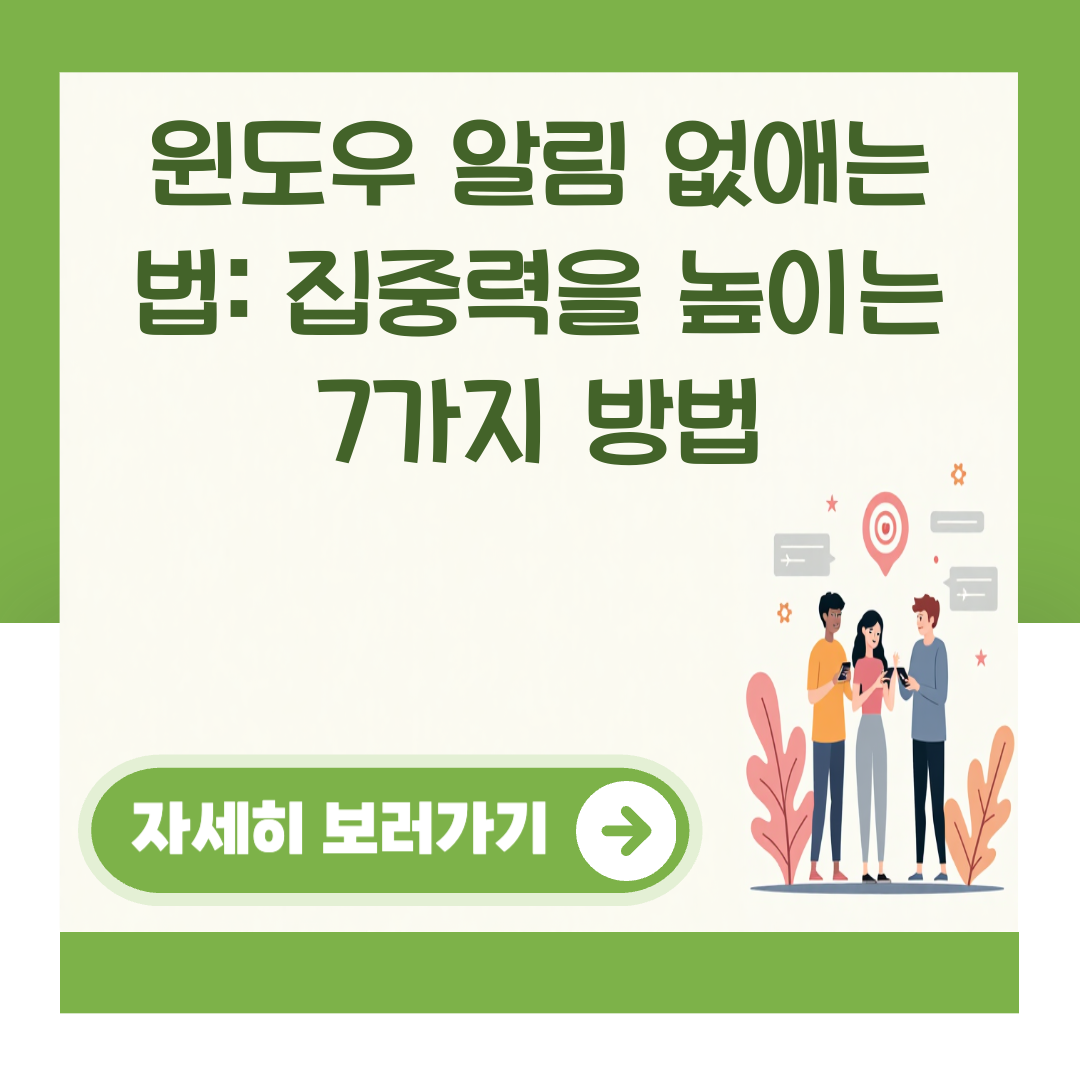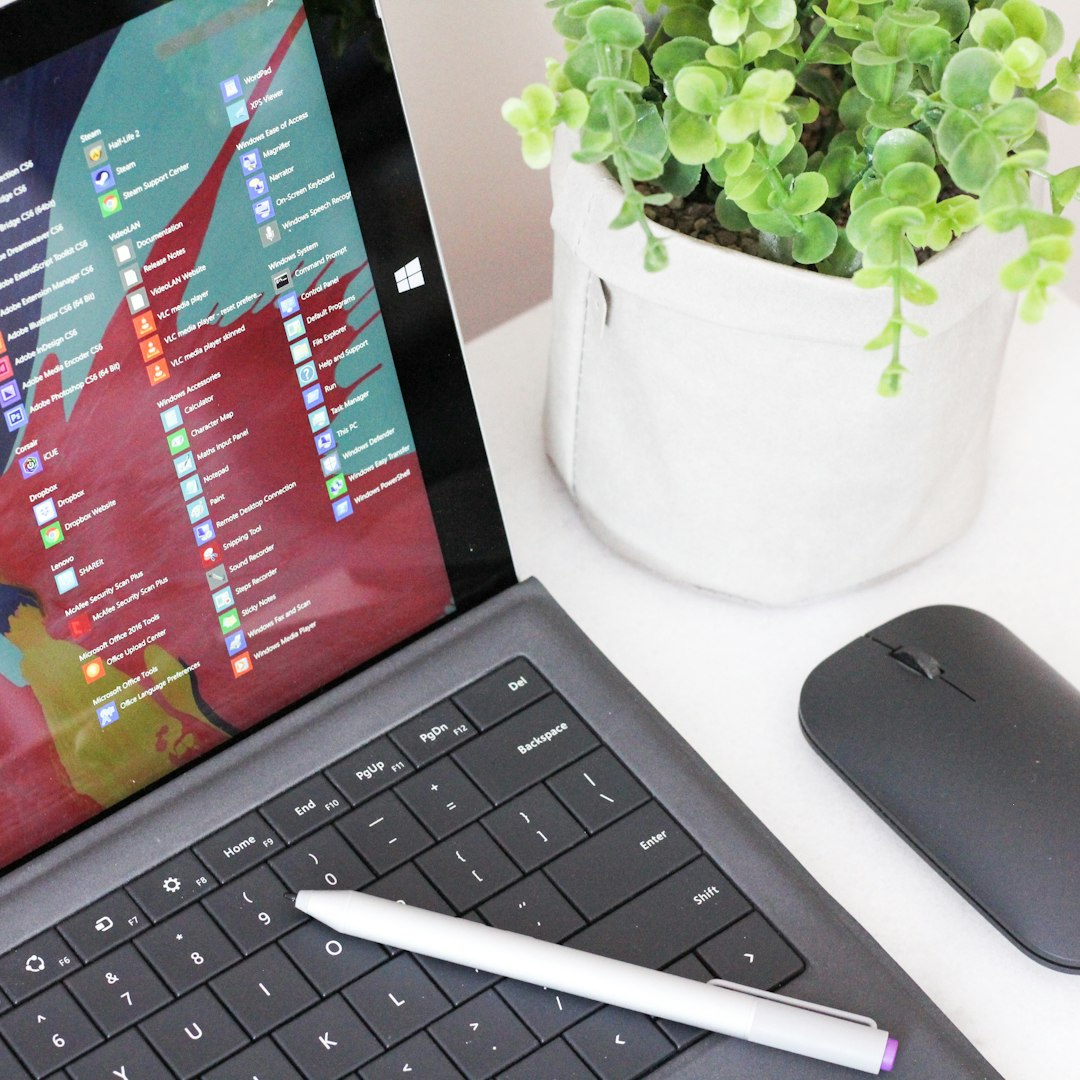티스토리 뷰
윈도우에서 알림은 중요한 정보를 제공하지만, 때로는 작업에 방해가 될 수 있습니다. 특히 집중해야 할 때 알림이 자주 나타나면 불편함을 느끼게 됩니다. 이 글에서는 윈도우 알림을 효과적으로 없애는 방법을 소개합니다. 2025년 3월 기준 최신 정보를 바탕으로, 알림을 관리하여 더 나은 작업 환경을 만들어보세요.
윈도우 알림 관리의 중요성
윈도우의 알림은 이메일, 일정, 시스템 업데이트 등 다양한 정보를 제공합니다. 하지만 이러한 알림이 잦아지면 집중력을 떨어뜨릴 수 있습니다. 알림을 관리하는 것은 생산성을 높이는 데 필수적입니다. 다음은 알림을 효과적으로 관리하는 방법입니다.
- 알림의 종류: 시스템 알림, 앱 알림, 메시지 알림 등
- 알림의 장점: 중요한 정보 제공, 작업 효율성 향상
- 알림의 단점: 집중력 저하, 작업 중단
알림 끄기: 기본 설정
윈도우에서 알림을 끄는 가장 간단한 방법은 설정 메뉴를 통해 직접 조정하는 것입니다. 다음 단계를 따라 해보세요.
- 설정 열기: 윈도우 키를 눌러 '설정'을 선택합니다.
- 시스템 선택: '시스템' 메뉴로 이동합니다.
- 알림 및 작업 선택: '알림 및 작업'을 클릭합니다.
- 알림 끄기: '앱 및 다른 보낸 사람의 알림 받기'를 끔으로 설정합니다.
이 방법으로 모든 앱의 알림을 한 번에 끌 수 있습니다.
특정 앱의 알림 끄기
모든 알림을 끄는 것이 아니라 특정 앱의 알림만 끄고 싶다면, 다음 단계를 따르세요.
- 설정 열기: 윈도우 키 + I를 눌러 설정을 엽니다.
- 시스템 선택: '시스템'을 클릭합니다.
- 알림 및 작업 선택: '알림 및 작업'으로 이동합니다.
- 앱 선택: '앱 및 기타 보낸 사람의 알림'에서 특정 앱을 선택합니다.
- 알림 설정 조정: 알림 켜기/끄기, 배너 표시 여부 등을 조정합니다.
이렇게 하면 필요한 앱의 알림만 유지할 수 있습니다.
방해 금지 모드 활용하기
방해 금지 모드는 특정 시간 동안 알림을 차단하여 집중할 수 있도록 도와줍니다. 이 기능을 활성화하는 방법은 다음과 같습니다.
- 알림 센터 열기: 작업 표시줄의 알림 아이콘을 클릭합니다.
- 방해 금지 선택: '방해 금지' 아이콘을 클릭하여 활성화합니다.
- 자동 설정: '설정'에서 방해 금지 모드를 자동으로 켜는 조건을 설정할 수 있습니다.
이 기능을 사용하면 중요한 작업에 집중할 수 있습니다.
알림 센터에서 알림 관리하기
알림 센터를 통해 놓친 알림을 확인하고 관리할 수 있습니다. 다음은 알림 센터를 활용하는 방법입니다.
- 알림 센터 열기: 작업 표시줄의 알림 아이콘을 클릭합니다.
- 알림 확인: 최근 알림을 확인하고 필요한 작업을 수행합니다.
- 알림 삭제: 각 알림 옆의 '닫기' 버튼을 클릭하여 삭제합니다.
이렇게 하면 불필요한 알림을 쉽게 정리할 수 있습니다.
알림 우선 순위 설정하기
알림의 우선 순위를 설정하여 중요한 알림만 강조할 수 있습니다. 다음 단계를 따라 해보세요.
- 설정 열기: 윈도우 키 + I를 눌러 설정을 엽니다.
- 시스템 선택: '시스템'을 클릭합니다.
- 알림 및 작업 선택: '알림 및 작업'으로 이동합니다.
- 우선 순위 설정: 각 앱의 알림 우선 순위를 'Top', 'High', 'Normal'로 설정합니다.
이렇게 하면 중요한 알림이 더 눈에 띄게 됩니다.
알림 초기화하기
알림 목록이 복잡해졌다면 초기화하는 방법도 있습니다. 다음 단계를 따라 해보세요.
- 안전 모드로 부팅: 시스템 구성에서 안전 모드를 선택합니다.
-
파일 삭제:
C:\Users\사용자 이름\AppData\Local\Microsoft\Windows\Notifications경로로 가서wpndatabase.db파일을 삭제합니다. - 재부팅: 안전 모드를 해제하고 정상 모드로 부팅합니다.
이 방법으로 알림 목록을 초기화할 수 있습니다.
FAQ
Q1: 알림을 완전히 끌 수 있나요?
A1: 네, 설정에서 모든 앱의 알림을 끌 수 있습니다.
Q2: 특정 앱의 알림만 끌 수 있나요?
A2: 네, 설정에서 특정 앱의 알림을 개별적으로 조정할 수 있습니다.
Q3: 방해 금지 모드는 어떻게 설정하나요?
A3: 알림 센터에서 방해 금지 아이콘을 클릭하여 활성화할 수 있습니다.
Q4: 알림 우선 순위는 어떻게 설정하나요?
A4: 설정에서 각 앱의 알림 우선 순위를 조정할 수 있습니다.
Q5: 알림 목록을 초기화하는 방법은?
A5: 안전 모드에서 특정 파일을 삭제하여 초기화할 수 있습니다.
마무리
윈도우 알림을 효과적으로 관리하면 집중력을 높이고 작업 효율성을 향상시킬 수 있습니다. 위에서 소개한 방법들을 활용하여 자신에게 맞는 알림 설정을 찾아보세요. 경험을 댓글로 공유해 주세요!
📌 관련 글
- 정부문서 프린터 출력 인쇄 안됨 문제 해결하는 방법
- KT 유심보호서비스 해지 방법 – 해외로밍 시 꼭 알아야 할 팁
- 토리뷰 사용법: 2025 년 최신 가이드
- PDF 암호 없애는 법: 간단한 7단계 가이드 글 내용 PDF 암호 없애는 법: 간단한 7단계 가이드PDF 파일은 문서 보안에 유용하지만, 암호가 설정되어 있으면 사용에 불편함이 따릅니다. 이 글에서는 PDF 암호를 쉽게 제거하는 방법을 소개합니다. 다양한 도구와 방법을 통해 PDF 파일의 비밀번호를 해제하고, 필요한 경우 자유롭게 편집할 수 있는 방법을 알아보겠습니다. PDF 더 알아보기 PDF 암호 제거의 필요성PDF 파일에 암호가 설정되어 있으면 다음과 같은 불편함이 발생할 수 있습니다: 업무 효율 저하: 매번 비밀번호를 입력해야 하므로 작업 속도가 느려질 수 있습니다. 협업의 어.. 좋아요 0 댓글 0 작성시간 10분 전
- 사진 배경 없애는 법: 쉽고 빠른 방법 7가지 글 내용 사진 배경 없애는 법: 쉽고 빠른 방법 7가지사진의 배경을 제거하는 것은 다양한 디자인 작업에서 필수적인 과정입니다. 특히 소셜 미디어, 마케팅 자료, 개인 프로젝트 등에서 배경을 없애고 피사체를 강조하는 것이 중요합니다. 이 글에서는 사진 배경 없애는 법에 대해 다양한 방법과 도구를 소개하겠습니다. 각 방법은 사용자의 필요에 따라 선택할 수 있으며, 간단한 클릭으로 배경을 제거할 수 있는 도구들을 활용할 수 있습니다. 없애는 더 알아보기 사진 배경 없애는 법 요약사진의 배경을 제거하는 방법은 여러 가지가 있습니다. 아래는 주요 방법을 요약한 표입니다... 좋아요 0 댓글 0 작성시간 1시간 전